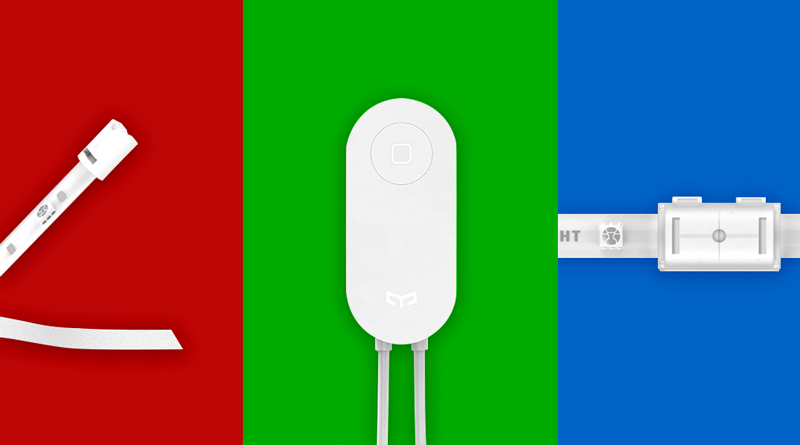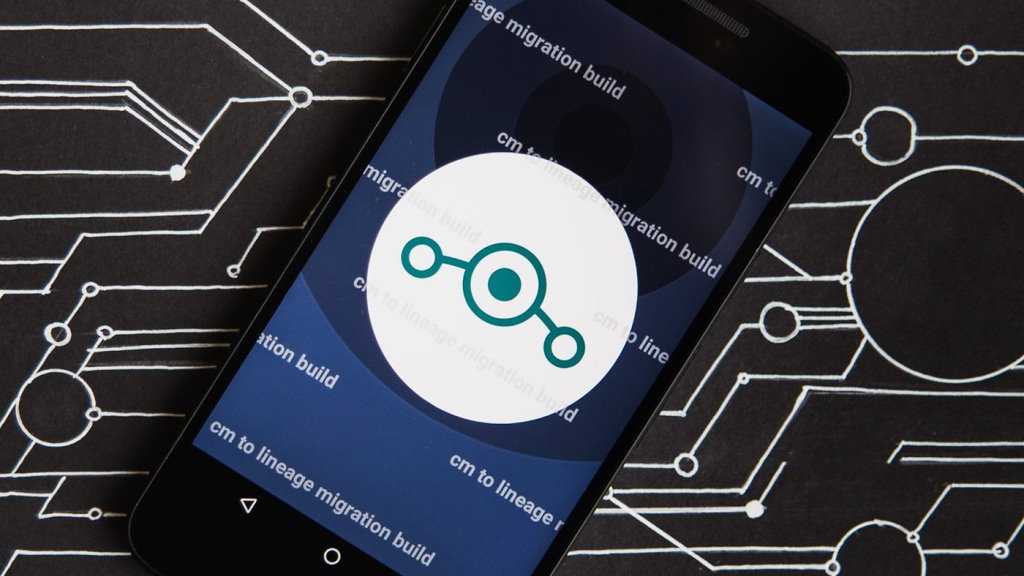Bagaimana memulihkan semua data Anda jika iPhone Anda dicuri atau hilang
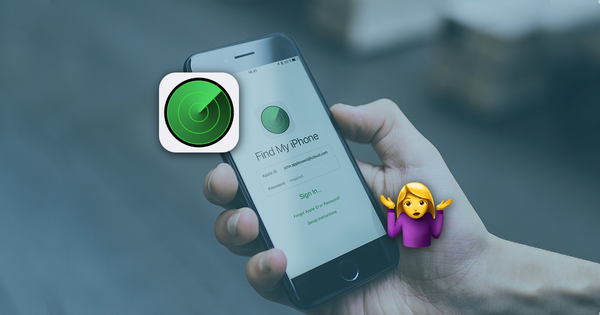
Cara mengekstrak data dari iPhone Anda yang hilang atau dicuri
Pernahkah Anda memiliki iPhone Anda dicuri – atau hilang? Itu terjadi lebih sering daripada yang Anda pikirkan. Jika Anda khawatir tentang data berharga yang baru saja hilang, dan Anda bertanya-tanya apakah Anda masih bisa mengekstraknya, kami punya kabar baik untuk Anda: jawabannya adalah "ya"!
Dengan bantuan iPhone Backup Extractor, Anda dapat memulihkan semua data dari iPhone Anda, bahkan ketika Anda tidak lagi memiliki akses ke sana. Mungkin Anda bertanya pada diri sendiri apa yang dapat Anda simpan dari iPhone Anda yang dicuri atau hilang. iPhone Backup Extractor dapat mengunduh dan memulihkan semua pesan, kontak, riwayat panggilan, gambar, video, dan lainnya.
Ini adalah langkah-langkah yang harus Anda ikuti untuk memastikan bahwa data iPhone Anda aman, meskipun dicuri atau hilang, dan Anda tidak memiliki akses ke sana:
Temukan iPhone
Ekstrak data dari itu menggunakan iPhone Backup Extractor
Blokir perangkat Anda yang hilang
Hapus data dari iPhone Anda
Cara menemukan iPhone Anda yang dicuri atau hilang
Jika Anda baru saja menemukan bahwa iPhone Anda hilang, bertindak cepat dan coba temukan perangkat Anda menggunakan langkah-langkah berikut:
Arahkan ke iCloud.com lalu buka "Cari telepon saya". Tergantung pada pengaturan Anda, Anda mungkin melihat hal-hal yang berbeda: jika Anda hanya melihat Pengaturan, Keynote, Angka, dan Halaman, akun Anda berada dalam mode web saja. Ini cenderung berarti iPhone tidak terkait dengan akun iCloud Anda. Jika Anda perlu memiliki akses penuh ke pengaturan iCloud Anda, iCloud perlu dikonfigurasi pada iPhone Anda. Jika iCloud tidak aktif di iPhone Anda, Anda tidak dapat melakukan apa pun untuk memulihkannya. Jika Anda beruntung dan Anda tidak berada di dalam situasi ini, lanjutkan ke langkah berikutnya.
Di akun iCloud Anda, klik "Semua Perangkat". Anda akan melihat daftar dengan semua perangkat Anda yang terkait dengan akun iCloud itu. Tergantung pada pengaturannya, Anda akan melihat dua jenis perangkat: offline dan online. Perangkat online ditandai dengan titik hijau dan yang offline ditandai dengan titik abu-abu. Jika perangkat yang ditandai dengan luring telah aktif dalam 24 jam terakhir, Anda akan melihat lokasi yang terakhir diketahui.
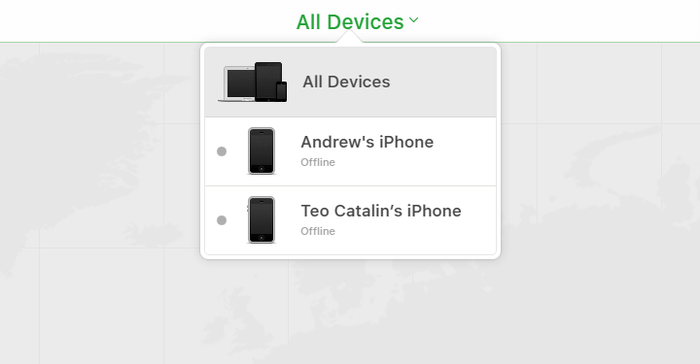 "Semua perangkat" di Temukan iPhone saya
"Semua perangkat" di Temukan iPhone sayaSetelah di sini, klik pada perangkat yang perlu Anda temukan. Jika Anda beruntung, dan perangkat Anda masih online, Anda akan melihatnya di peta. Jika "Find My iPhone" tidak dapat menemukan perangkat Anda, Anda akan melihat lokasi terakhir yang diketahui.
Buka "Beritahu saya ketika ditemukan" dan aktifkan. Anda akan mendapatkan email saat telepon akan dimulai atau akan online.
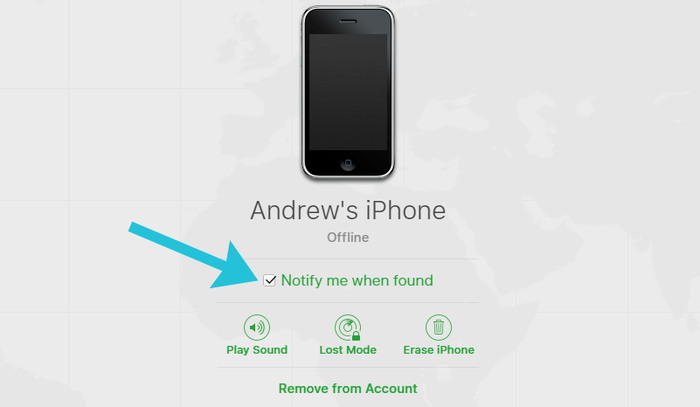 Beri tahu saya ketika ditemukan di Temukan iPhone saya
Beri tahu saya ketika ditemukan di Temukan iPhone saya
Cara memulihkan data dari iPhone Anda yang hilang atau dicuri
Jika Anda tidak dapat memulihkan iPhone yang hilang atau dicuri, Anda masih dapat memulihkan datanya. Selama Anda memiliki akun iCloud, atau cadangan iTunes terbaru – dan iPhone Backup Extractor – Anda akan dapat mengambil data Anda.
Untuk mengunduh semua data Anda dari iPhone Anda yang hilang atau dicuri, ikuti langkah-langkah ini:
Unduh iPhone Backup Extractor di komputer Anda. Tergantung pada sistem operasi yang Anda butuhkan dapatkan versi Mac atau Windows Versi: kapan.
Instal di komputer Anda lalu buka.
Jika Anda memiliki cadangan iTunes di komputer Anda, iPhone Backup Extractor akan menemukannya secara otomatis, dan Anda akan melihatnya di layar komputer Anda. Jika Anda tidak memiliki cadangan iTunes, masuk ke iCloud menggunakan iPhone Backup Extractor, dan Anda akan dapat mengakses cadangan iCloud Anda. Anda akan memerlukan lisensi untuk akses iCloud.
Setelah cadangan iTunes atau iCloud dimuat di iPhone Backup Extractor, Anda akan dapat memulihkan data Anda darinya. Anda memiliki beberapa opsi untuk melakukan ini, tergantung pada data yang perlu Anda ambil:
Buka tab "Ikhtisar" dan ekstrak data Anda dengan mengeklik setiap kategori data. Pilih lokasi dan data Anda akan diunduh di komputer Anda. Metode ini berguna ketika Anda ingin memulihkan data dari aplikasi berikut: Foto, Kontak, Kalender, SMS, Rekaman, WhatsApp, Video, Voicemail, Catatan, Riwayat Panggilan dan data Lokasi.
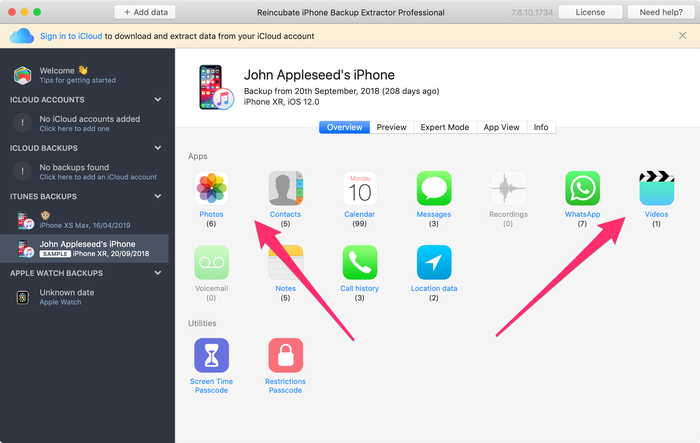 Mode ikhtisar iPhone Backup Extractor
Mode ikhtisar iPhone Backup ExtractorBuka tab "Pratinjau" dan pilih aplikasi yang ingin Anda pulihkan. Anda dapat melihat pratinjau data Anda sebelum memutuskan untuk mengunduhnya. Metode ini digunakan untuk mengekstraksi data dari aplikasi seperti Foto, SMS, WhatsApp, Snapchat, Viber, Kik, Line dan Hike, misalnya.
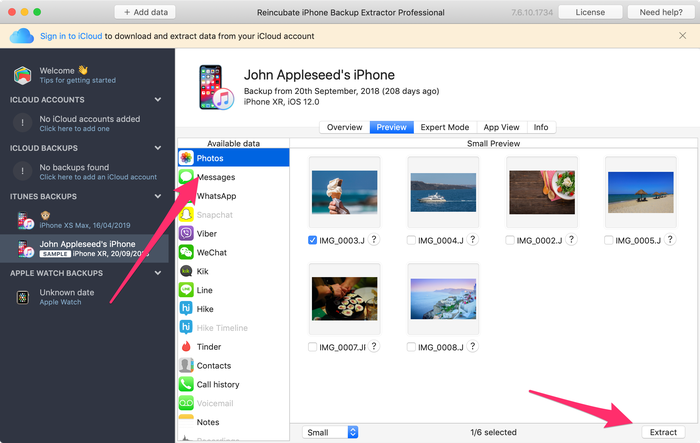 Mengekstrak data dari mode pratinjau
Mengekstrak data dari mode pratinjauBuka tab "Tampilan Aplikasi" dan pilih aplikasi tempat Anda ingin memulihkan data. Anda akan melihat daftar file di panel kanan, ditandai dengan huruf biru. Klik pada mereka dan pilih folder tempat Anda ingin mengekstraksi data. Data akan diekstraksi langsung di komputer Anda.
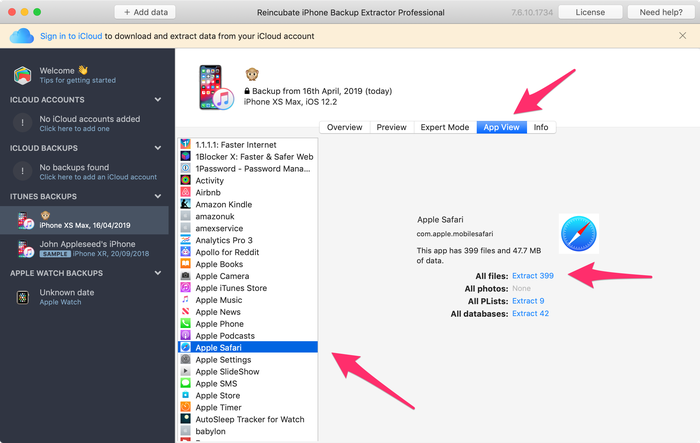 Mengekstrak data dari mode tampilan aplikasi
Mengekstrak data dari mode tampilan aplikasiBuka opsi "Stream Foto" (di kiri atas aplikasi) dan klik. Di sisi kanan, Anda akan melihat tombol "Unduh". Klik di atasnya dan pilih lokasi. File Stream Foto Anda akan diunduh di komputer Anda dalam beberapa saat, tergantung pada ukuran data Anda. Metode ini berguna ketika Anda ingin mengekstraksi gambar dan video terakhir yang diambil dengan iPhone Anda. Note bahwa data Stream Foto dihapus setelah 30 hari – jadi yang terbaik adalah cepat!
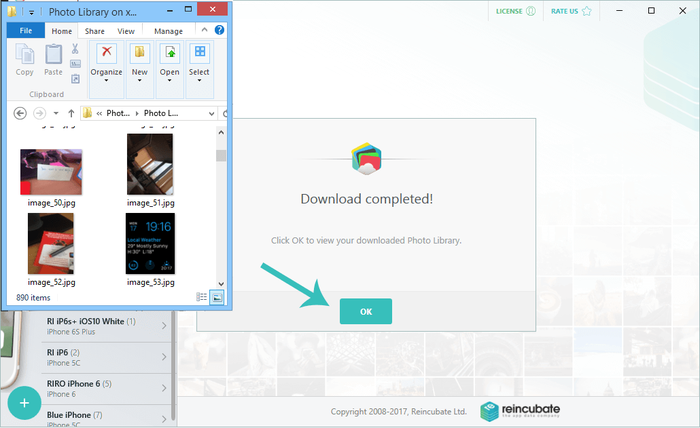 Mengunduh Stream Foto dari iPhone yang hilang
Mengunduh Stream Foto dari iPhone yang hilangBuka "Mode Pakar" dan pilih file dan folder yang Anda butuhkan secara manual. Anda dapat mengunduh basis data atau file yang terkait dengan salah satu aplikasi Anda. (Anda dapat mempelajari lebih lanjut tentang file-file ini di artikel ini.
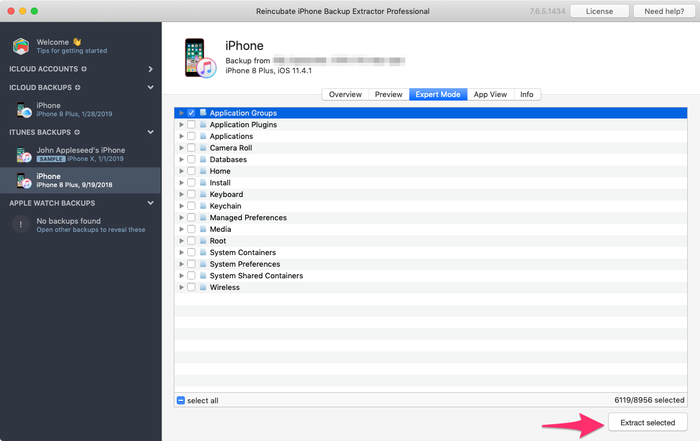 Ekstraksi data dalam mode ahli
Ekstraksi data dalam mode ahli
Seperti yang Anda lihat, Anda masih dapat mengekstrak dan memulihkan data dari perangkat Anda yang dicuri atau hilang menggunakan iPhone Backup Extractor. Metode ini juga dapat digunakan untuk iPhone, iPad atau iPod.
Cara memblokir perangkat Anda yang hilang jika "Find my iPhone" diaktifkan
Jika iPhone Anda hilang atau dicuri, Anda masih dapat mengontrol apa yang terjadi dengannya. Anda memiliki beberapa opsi, tergantung pada pengaturan perangkat Anda yang hilang.
Jika "Temukan iPhone saya" diaktifkan, Anda dapat melakukan hal-hal berikut:
Temukan perangkat Anda (seperti yang kami jelaskan di atas)
Aktifkan "Mode Hilang" di perangkat Anda, menggunakan akun iCloud Anda. Metode ini berfungsi untuk iOS 6 atau lebih baru. Jika Anda memiliki iPhone dengan iOS 5, gunakan opsi "Kunci". Jika "Mode Hilang" diaktifkan, perangkat akan dikunci dengan kata sandi empat digit. Anda juga dapat menampilkan pesan khusus di iPhone Anda, dan melacak lokasinya (jika aktif).
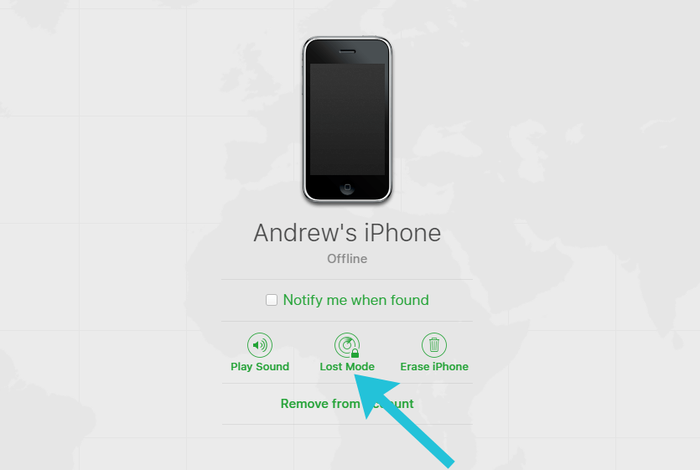 Aktifkan mode yang hilang
Aktifkan mode yang hilang
Note "Mode Hilang" itu juga akan mengunci Apple Pay jika Anda memiliki kartu kredit yang terpasang padanya, jadi sebaiknya aktifkan mode ini secepat mungkin. "Mode Hilang" dapat dinonaktifkan jika kata sandi yang benar dimasukkan. "Mode Hilang" dapat dinonaktifkan dari akun iCloud Anda atau aplikasi "Find My iPhone".
Cara mengunci perangkat Anda jika "Find My iPhone" tidak diaktifkan
Apakah Anda kehilangan ponsel cerdas tetapi tidak mengaktifkan "Find My iPhone"? Jika Anda ingin memblokirnya, ada beberapa cara untuk melakukannya:
Buka akun iCloud Anda dan ubah kata sandi Anda. Sekali Anda Apple Kata sandi ID telah diubah, Anda dapat memblokir siapa pun dari mengakses akun iCloud Anda. Ini juga mencegah akses ke iTunes dan iMessages.
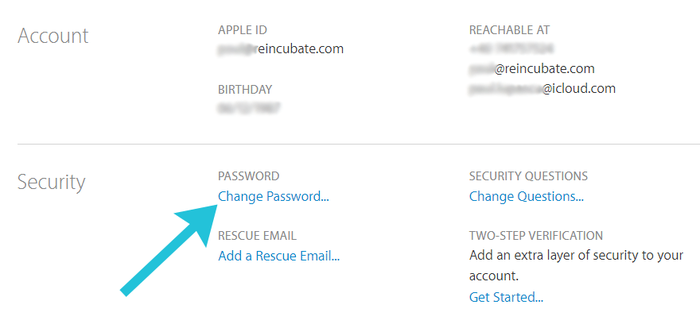 Mengubah kata sandi untuk Anda Apple Indo
Mengubah kata sandi untuk Anda Apple IndoDari iCloud, ubah kode sandi untuk semua akun terkait yang tersedia di iPhone Anda yang hilang atau dicuri. Kami sarankan Anda mengubah Facebook dan Twitter kata sandi, misalnya. Anda juga harus mengubah kata sandi penting lainnya dari iPhone Anda yang hilang.
Hubungi operator Anda dan laporkan perangkat Anda yang dicuri atau hilang. Mereka dapat memblokir akun dan SIM / IMEI yang terkait dengan nomor itu, atau memberikan Anda data yang berguna untuk mengidentifikasi pencuri. Misalnya, Anda mungkin bisa mendapatkan daftar panggilan telepon yang dibuat setelah Anda kehilangannya, dan mengidentifikasi orang-orang yang terkait dengan nomor-nomor telepon itu.
Hubungi polisi dan berikan nomor seri serta IMEI yang terkait dengan iPhone Anda yang dicuri atau hilang. Mereka mungkin menemukannya jika Anda beruntung. (iPhone Backup Extractor dapat memberi tahu Anda nomor seri dan IMEI: semuanya ditampilkan di bawah tab "Info".)
Setelah polisi memberi Anda nomor laporan kejahatan, Anda akan dapat menghubungi perusahaan asuransi Anda untuk melaporkan kerugian dan mengklaimnya, dengan asumsi Anda memiliki asuransi.
Note bahwa jika opsi "Temukan iPhone Saya" tidak diaktifkan, Anda tidak dapat melakukan apa pun untuk melacak ponsel Anda atau menghapusnya dari jarak jauh.
Cara menghapus data dari iPhone Anda dari jarak jauh
Jika Anda mengekstraksi data dari iPhone dan Anda yakin bahwa ponsel hilang selamanya, Anda mungkin ingin menghapus semua data darinya selama "Temukan iPhone Saya" diaktifkan di perangkat Anda.
Ikuti langkah-langkah selanjutnya jika Anda ingin menghapus data dari iPhone Anda yang hilang atau dicuri:
Buka akun iCloud Anda dan akses halaman "Find My iPhone".
Pilih "Semua perangkat" lalu pilih perangkat yang perlu Anda hapus.
Anda akan melihat tiga opsi: "Putar suara", "Mode Hilang" dan "Hapus iPhone".
Klik "Hapus iPhone" lalu masukkan Apple Kode sandi ID untuk mengonfirmasi permintaan Anda.
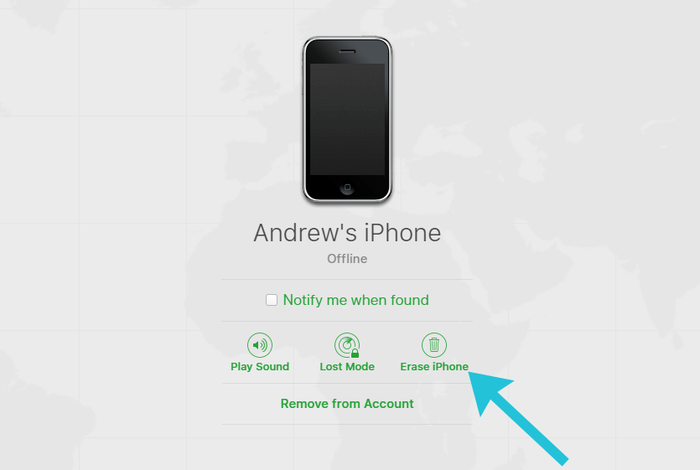 Hapus iPhone dari jarak jauh
Hapus iPhone dari jarak jauh
Setelah Anda mengikuti langkah-langkah di atas, iPhone akan terhapus saat daring berikutnya. (Namun, masih akan dikunci ke akun Anda.) Namun, jika pencuri membuat iPhone offline, itu tidak akan terhapus dengan sendirinya.
Jika Anda menemukan iPhone Anda setelah dihapus, Anda masih dapat mengembalikan data di dalamnya menggunakan akun iCloud yang terkait dengan ponsel Anda.
Ketahuilah bahwa jika Anda menghapus data iPhone Anda yang hilang, Anda tidak akan dapat melacaknya lagi. Selain itu, jika Anda menghapus iPhone dari akun iCloud Anda, itu dapat digunakan oleh orang lain. Jadi, opsi terbaik untuk Anda adalah menghapusnya tetapi tetap dikaitkan dengan akun iCloud Anda. Dengan cara ini, perangkat Anda yang hilang akan menjadi tidak dapat digunakan oleh orang lain.
Cara menjaga keamanan iPhone Anda
Jika Anda bertanya pada diri sendiri apa yang dapat Anda lakukan untuk memastikan iPhone Anda tidak hilang atau dicuri. Kami punya beberapa tips untuk melindungi data Anda dan akhirnya memulihkan perangkat Anda yang hilang atau dicuri.
Untuk memastikan bahwa data iPhone Anda aman, kami sarankan yang berikut:
- Buat cadangan iCloud reguler (& tangani Cadangan iCloud Gagal jika Anda melihatnya!)
- Aktifkan "Temukan iPhone Saya" di perangkat Anda dan tetap aktif
- Buat akun iCloud (jika Anda belum punya) dan kaitkan iPhone Anda dengan akun itu
- Buat cadangan iTunes dan simpan di PC atau Mac Anda
- Aktifkan otentikasi dua faktor (2FA) atau verifikasi dua langkah di iPhone Anda
- Gunakan kata sandi yang panjang untuk akun iCloud Anda
- Aktifkan kode akses pembatasan pada perangkat Anda
Jika Anda mengikuti aturan ini, data pribadi iCloud dan iPhone Anda akan aman. Bahkan jika iPhone Anda hilang atau dicuri, Anda masih dapat mengambil data darinya dan menemukan lokasinya.
Jika Anda memerlukan bantuan pemulihan data dari iPhone yang hilang atau dicuri, tim dukungan kami siap membantu!